Os 8 Melhores Fones de Ouvido Sem Fio para Você

Descubra nossa lista dos 8 melhores fones de ouvido sem fio que você pode escolher dependendo do seu orçamento, estilo de vida e necessidades.
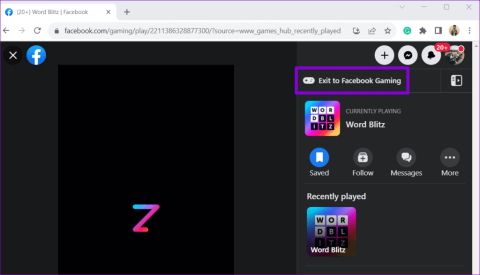
Os jogos do Facebook permitem que você se conecte com amigos e familiares à distância. Com uma ampla coleção de jogos, desde jogos de tabuleiro clássicos até aventuras virtuais modernas, o Facebook permite que você mergulhe em diversas experiências de jogo. No entanto, você pode não conseguir fazer isso se os jogos do Facebook pararem de carregar ou funcionar no seu navegador preferido – Google Chrome.
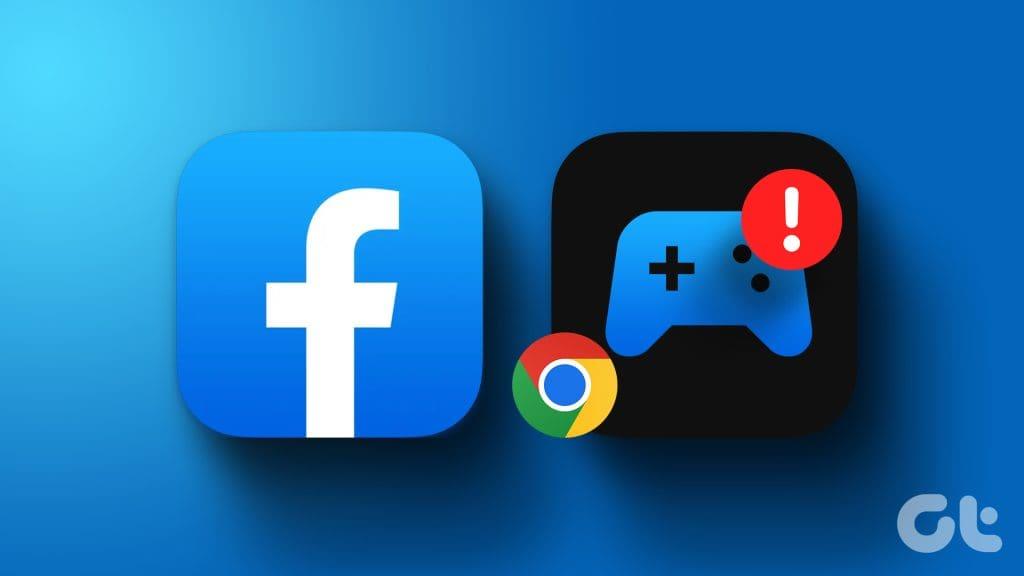
Não há necessidade de perder a esperança, pois é possível resolver o problema. Neste post, listamos várias soluções eficazes para fazer os jogos do Facebook funcionarem novamente. Então, vamos dar uma olhada.
Uma conexão de internet com defeito pode ser o motivo pelo qual seu jogo do Facebook não carrega ou não funciona no Chrome. Portanto, você começará descartando quaisquer problemas com sua conexão com a Internet.
Abra outra guia no Chrome e tente transmitir um vídeo do YouTube ou executar um teste de velocidade da Internet . Se a Internet estiver funcionando corretamente, continue com as correções abaixo.
2. Feche e reabra o jogo
Às vezes, falhas temporárias podem fazer com que seus jogos do Facebook parem de responder e parem de funcionar. Você pode corrigir esses problemas fechando o jogo e reabrindo-o na maioria das vezes.
Na guia de jogos do Facebook no Chrome, clique na opção ‘Sair para Facebook Gaming’ no canto superior direito. Em seguida, tente abrir o jogo novamente e veja se funciona. Você também pode tentar jogar outros jogos para ver se o problema ocorre apenas com um jogo específico.
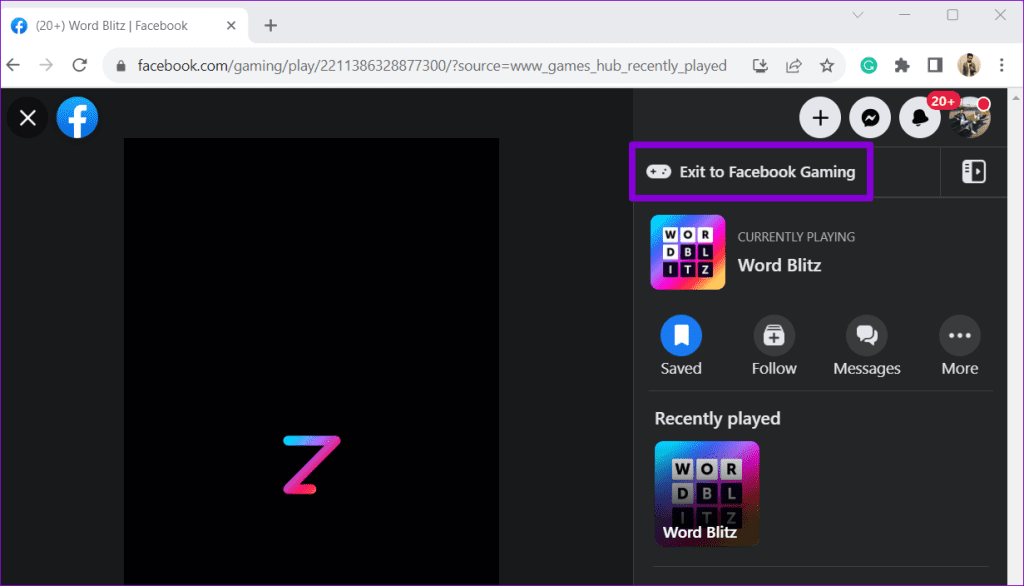
3. Reinicie o navegador
Se fechar e reabrir o jogo não ajudar, você pode tentar reiniciar o Chrome para corrigir quaisquer problemas temporários com o navegador. Para reiniciar o Chrome, digite chrome://restart na caixa URL e pressione Enter.
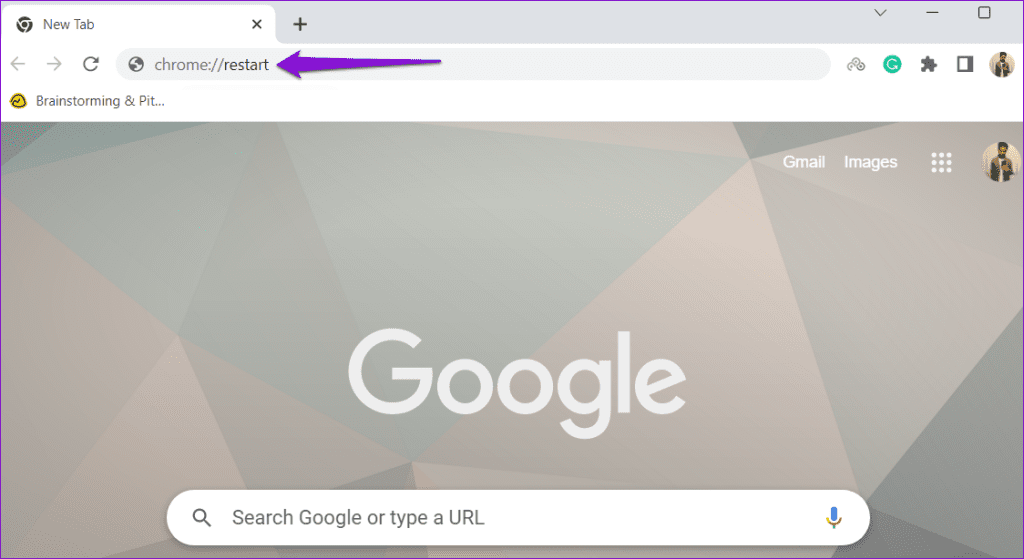
Aguarde a reabertura do Chrome e verifique se seus jogos do Facebook estão funcionando.
4. Certifique-se de que o JavaScript esteja ativado
JavaScript é uma linguagem de programação popular que permite que sites exibam conteúdo interativo e dinâmico. Se você já desativou o JavaScript no Chrome, seus jogos do Facebook não serão carregados. Você pode tentar ativar o JavaScript no Chrome para ver se isso resolve o problema.
Passo 1: Abra o Google Chrome, clique no ícone do menu de três pontos verticais no canto superior direito e selecione Configurações.
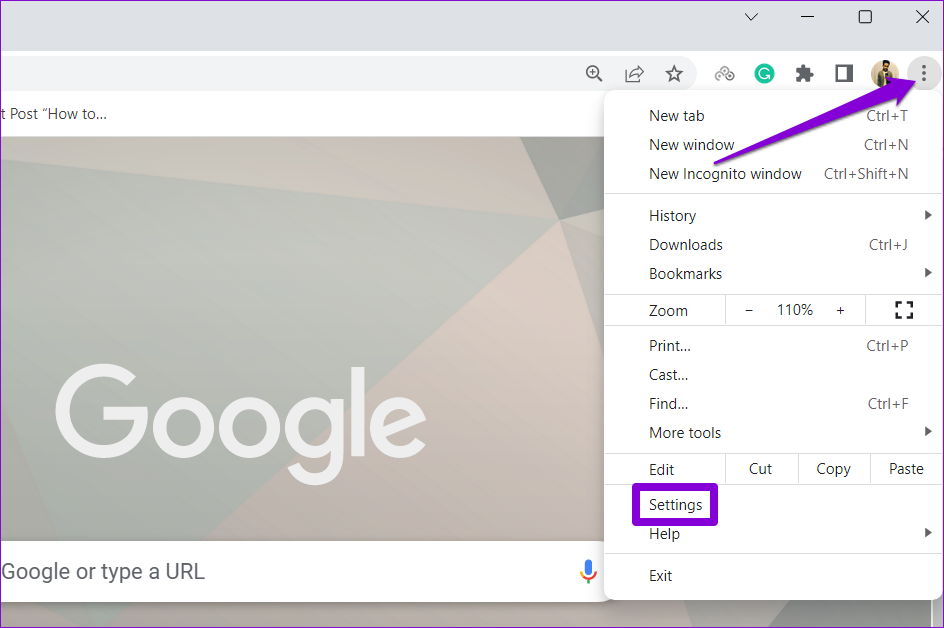
Passo 2: Selecione a guia Privacidade e segurança na barra lateral esquerda. Em seguida, clique em Configurações do site.
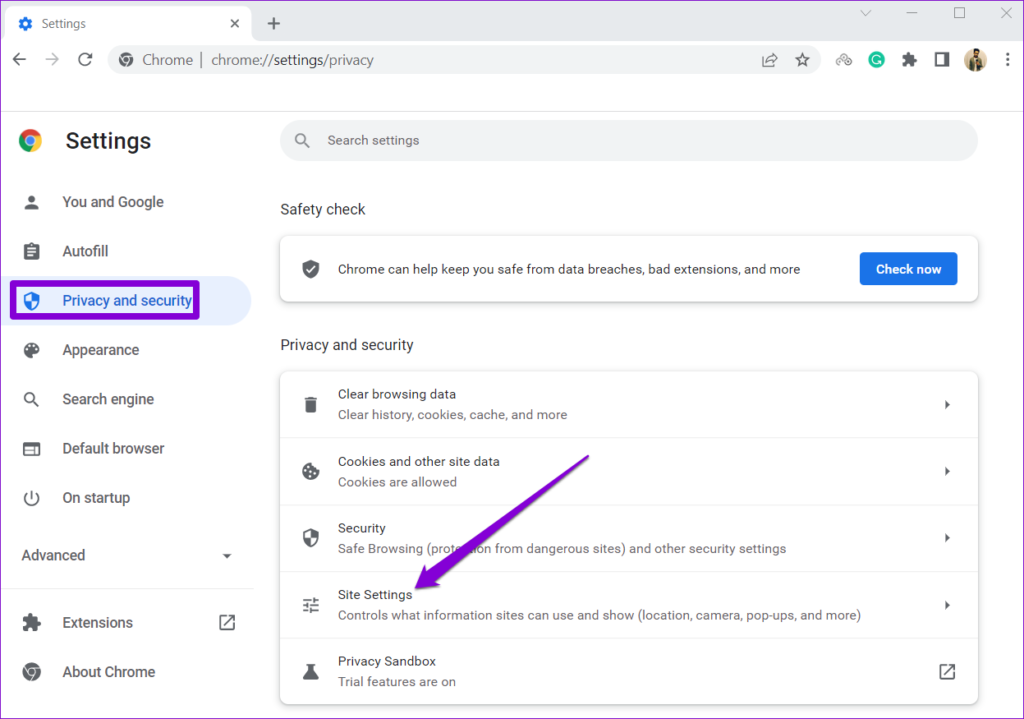
Etapa 3: Role para baixo até a seção Conteúdo e clique em JavaScript.
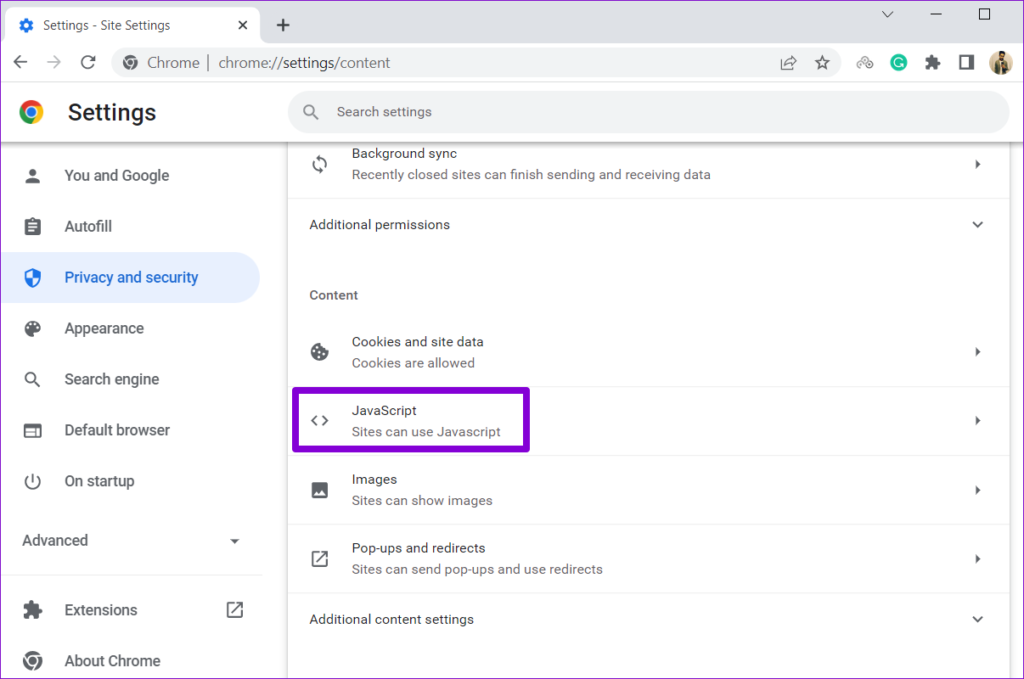
Etapa 4: em Comportamento padrão, selecione a opção ‘Sites podem usar JavaScript’.
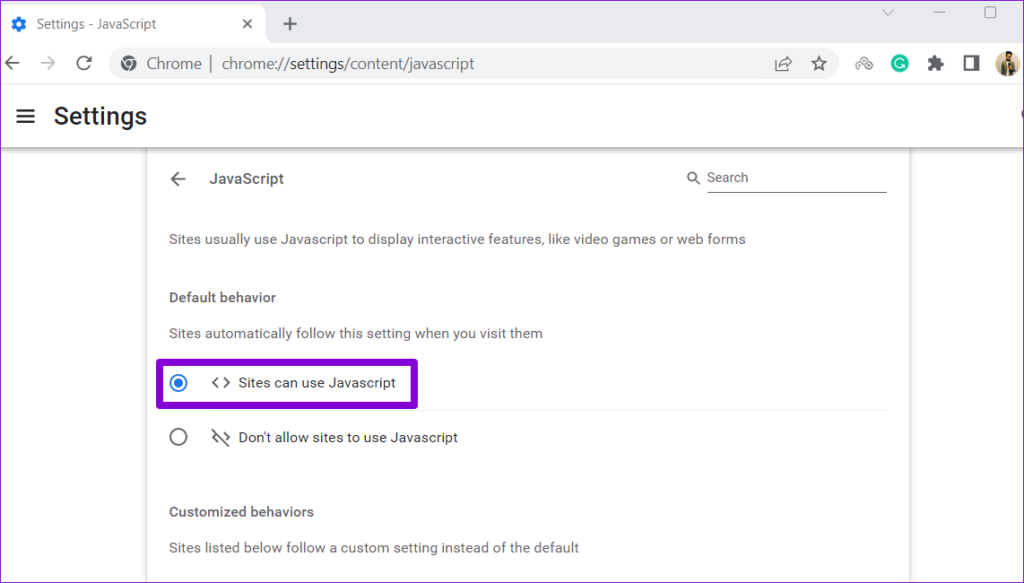
Reinicie o Chrome depois disso e verifique se o problema ainda persiste.
5. Desative as extensões do navegador
Às vezes, extensões de navegador de terceiros podem interferir nos processos do Chrome e impedir que ele carregue conteúdo. Por exemplo, usar uma extensão para bloquear anúncios ou melhorar sua experiência no Facebook de alguma forma pode causar problemas. Você pode tentar desativar todas as extensões do Chrome para ver se isso resolve o problema.
No Chrome, digite chrome://extensions na barra de endereço e pressione Enter. Em seguida, use os botões de alternância para desligar todas as extensões, uma por uma.
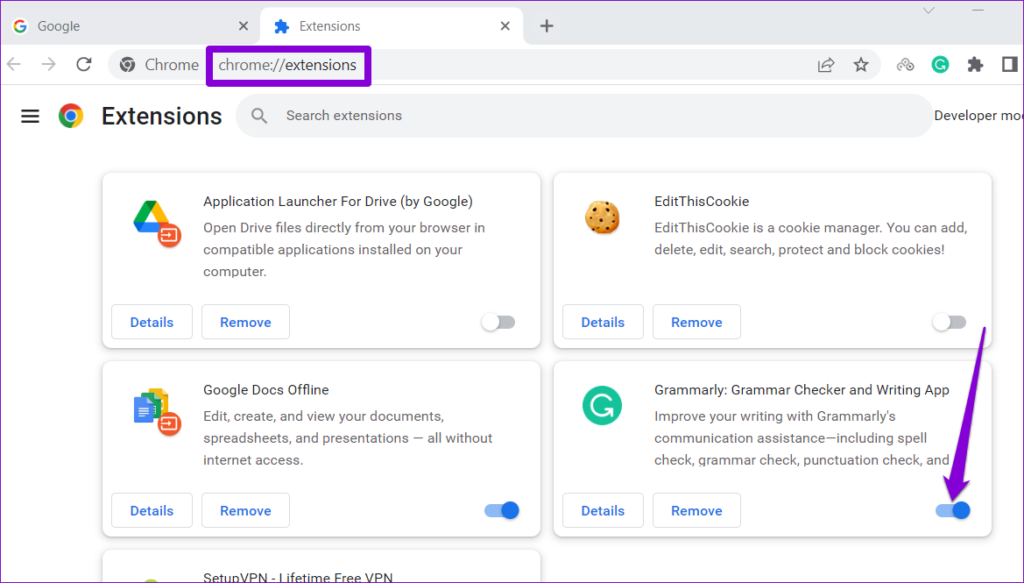
Reinicie o Chrome mais uma vez e tente carregar um jogo no Facebook. Se isso resolver o seu problema, uma de suas extensões pode ser a culpada. Você precisará reativar todas as extensões, uma por uma, para isolar aquela que está causando o problema. Depois disso, considere remover a extensão problemática .
6. Limpar dados de navegação
Outra razão pela qual seus jogos do Facebook podem não carregar ou funcionar no Chrome é se os dados de navegação existentes foram corrompidos. Você pode tentar limpar o cache e os cookies existentes no Chrome para ver se isso faz as coisas funcionarem novamente. Veja como fazer isso.
Passo 1: Abra o Google Chrome e clique no ícone do menu no canto superior direito. Vá para Mais ferramentas e selecione Limpar dados de navegação no submenu.
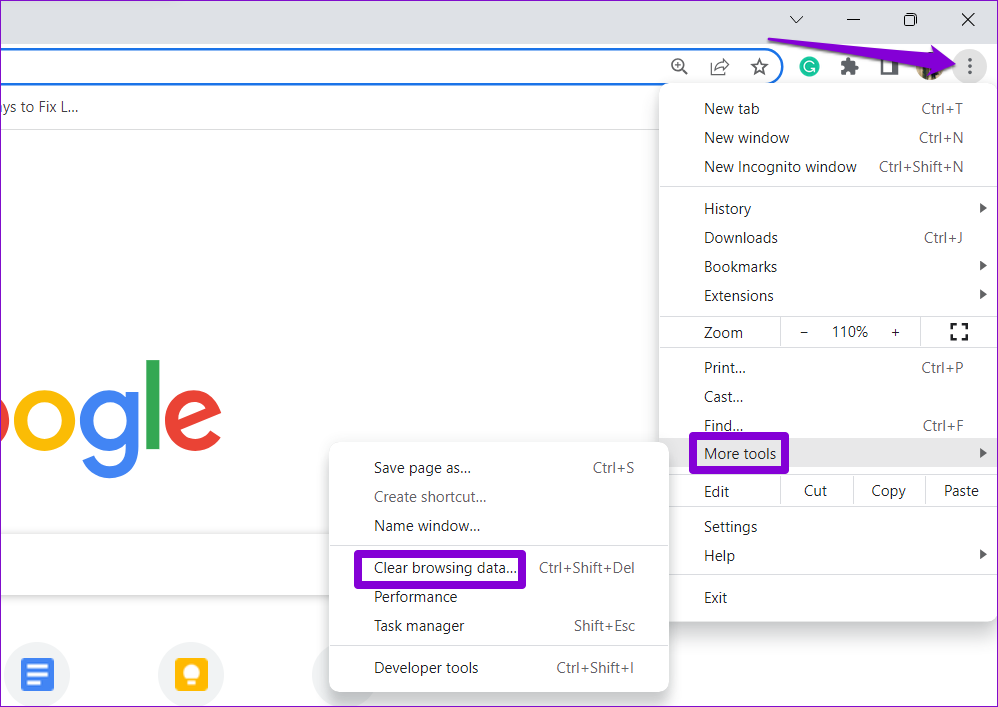
Passo 2: No painel Limpar dados de navegação, marque as caixas de seleção que dizem ‘Cookies e outros dados do site’ e ‘Imagens e arquivos armazenados em cache’. Em seguida, clique no botão Limpar dados.

7. Experimente outro navegador
Se você não conseguir jogar no Facebook mesmo depois de aplicar as dicas acima, tente mudar para outro navegador. Isso deve ajudá-lo a determinar se há algum problema com o próprio Chrome.
Se os jogos do Facebook funcionarem sem problemas em outro navegador, talvez seja necessário redefinir o Google Chrome para corrigir o problema subjacente.
Liberte o seu jogador interior no Facebook
Os jogos do Facebook são uma ótima maneira de passar o tempo, mas pode ser frustrante quando eles não carregam ou não funcionam corretamente no Google Chrome. Esperançosamente, uma das correções acima foi útil e você poderá jogar seus jogos favoritos do Facebook como antes.
Descubra nossa lista dos 8 melhores fones de ouvido sem fio que você pode escolher dependendo do seu orçamento, estilo de vida e necessidades.
Descubra como corrigir o erro de falha ao entrar no servidor código 4008 ao tentar jogar Warhammer 40.000: Darktide e aprenda por que esse erro aparece.
Descubra como lidar com as quebras de Black Myth: Wukong para que você possa desfrutar deste emocionante RPG de ação sem interrupções.
Os preços dos avatares VTuber prontos para uso são muito altos? Aprenda como fazer um avatar VTuber de graça para economizar dinheiro.
Aprenda a cancelar sua assinatura do PlayStation Plus com estas instruções passo a passo, incluindo detalhes sobre o que acontece ao cancelar. Assinantes podem acessar jogos mensais gratuitos e muito mais.
Como os recursos Remote Play do Sony Playstation ou Valve Steam, o Xbox Remote Play permite que você jogue em seu Xbox de qualquer lugar com internet rápida o suficiente. Neste artigo, descubra 11 correções úteis para resolver o problema de conexão.
Aprenda como desinstalar aplicativos, jogos e dados de jogos do Sony PlayStation 3 de forma fácil e rápida.
Se você tiver problemas ao usar o controle PS5, uma reinicialização parcial ou total pode fazê-lo funcionar corretamente novamente. A redefinição de fábrica do seu controlador o desconecta do console e o restaura para as configurações padrão.
Obtendo mensagem de erro de corrupção de dados no PS4 com frequência? Leia este artigo sobre como corrigir dados corrompidos no PS4 agora e corrija o problema para sempre.
Aprenda como excluir dados de jogos no PS4 de forma prática e eficiente para liberar espaço no seu console.








